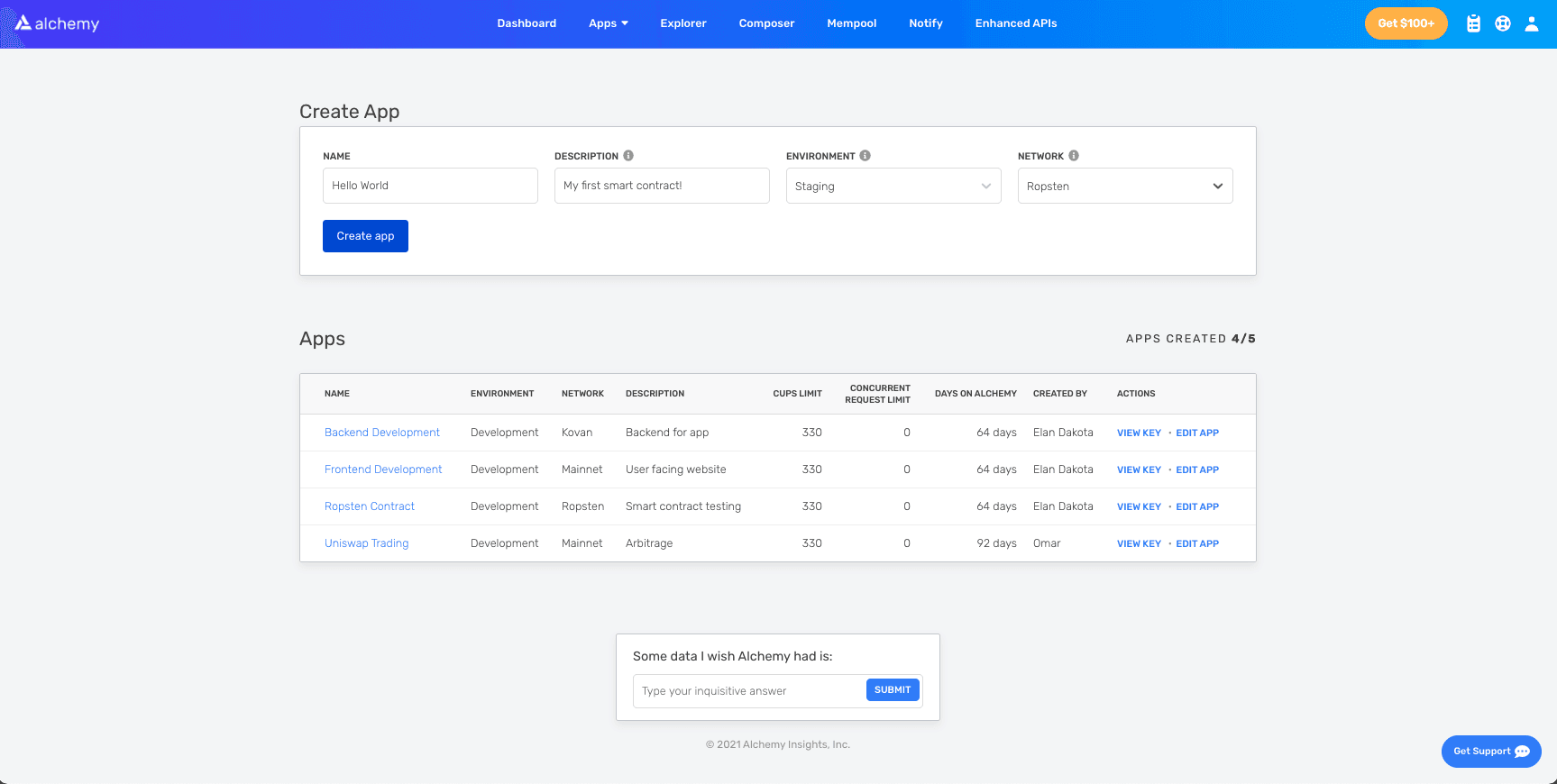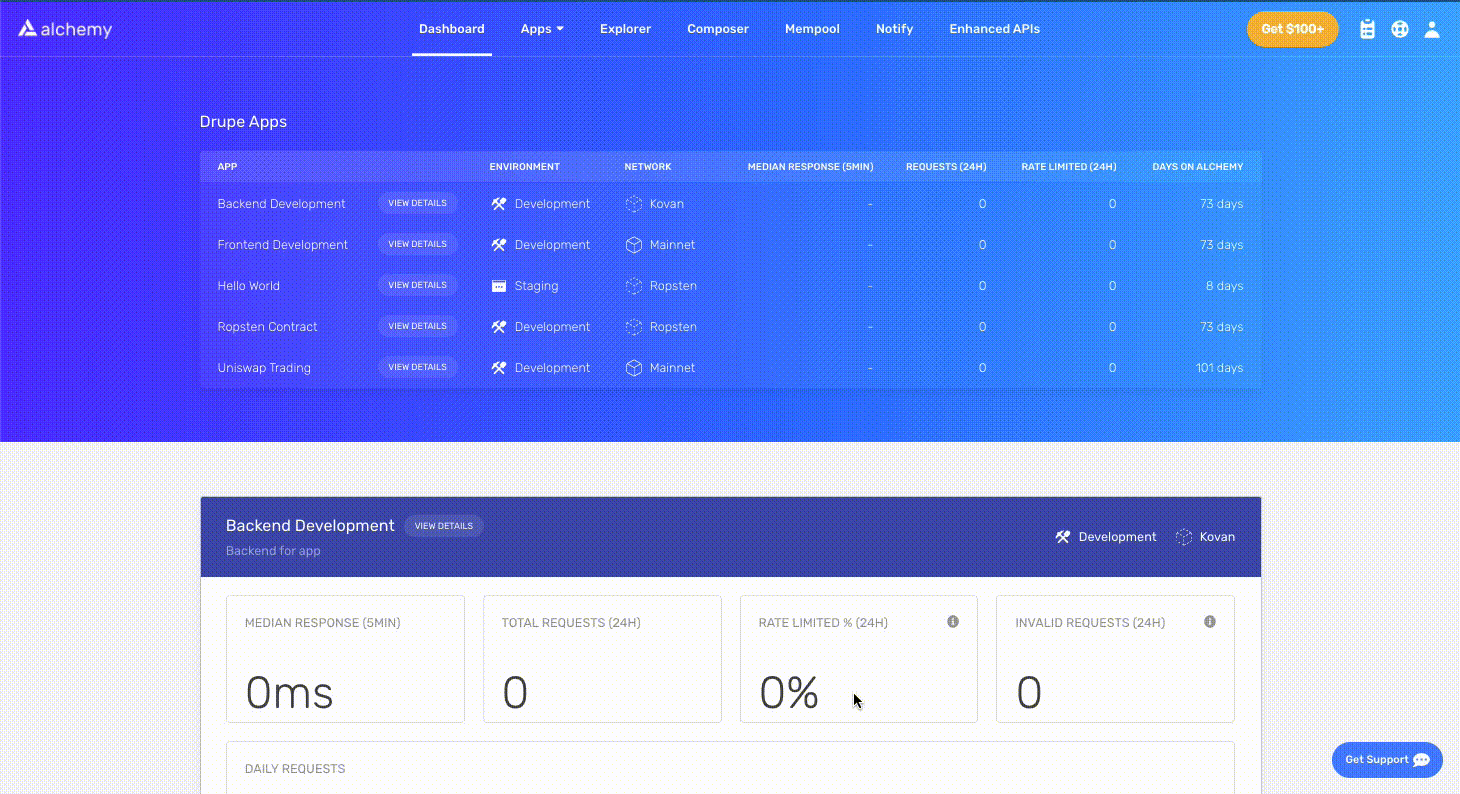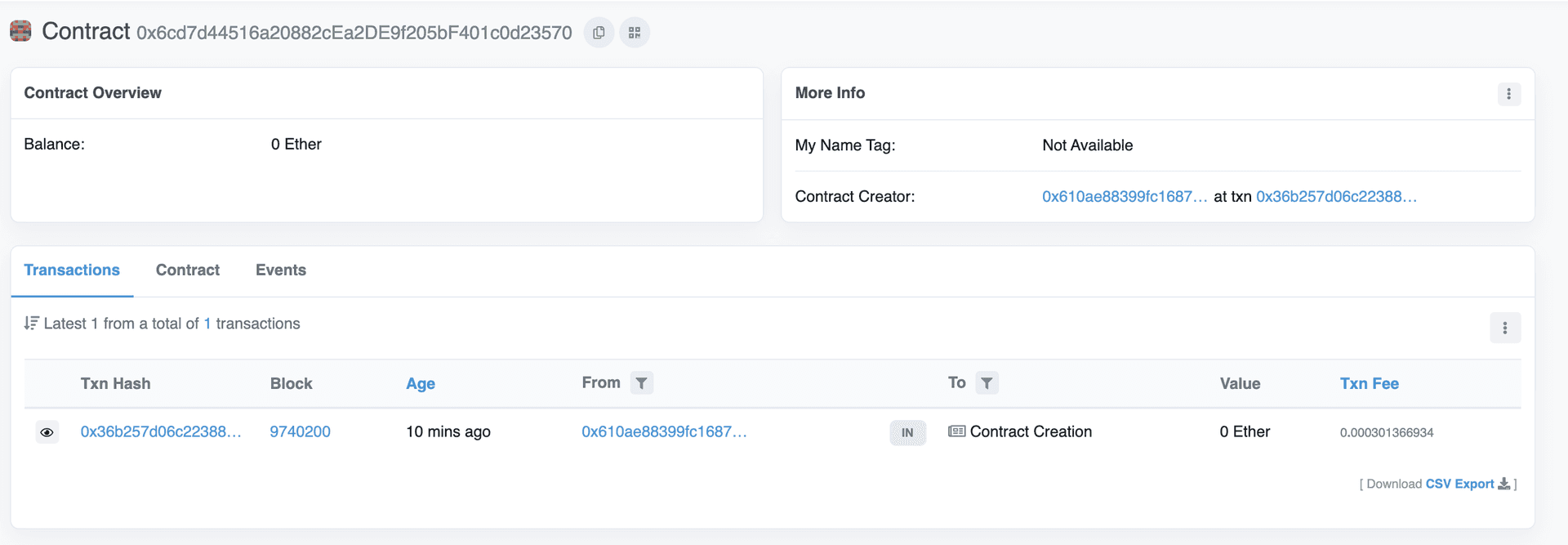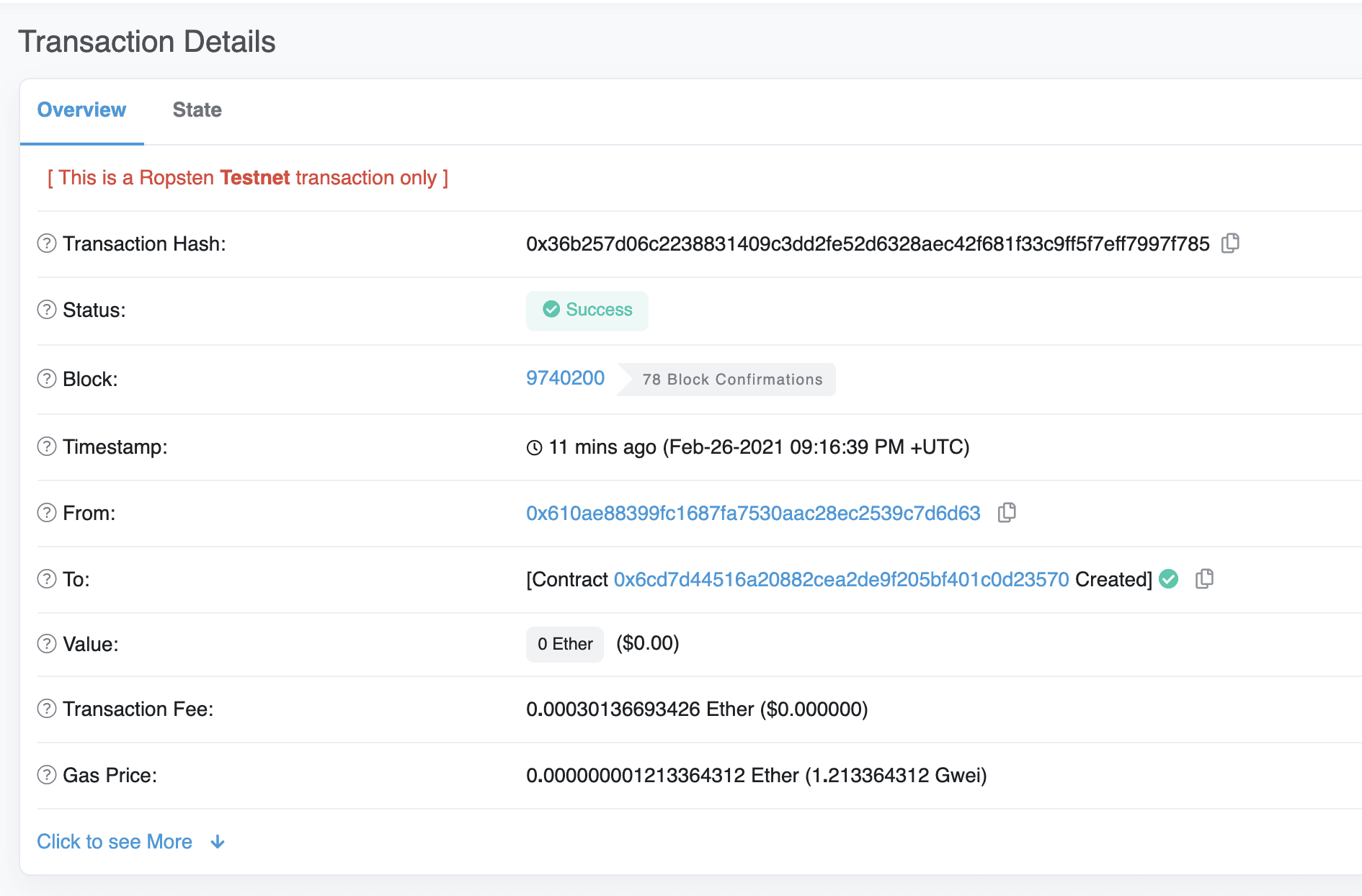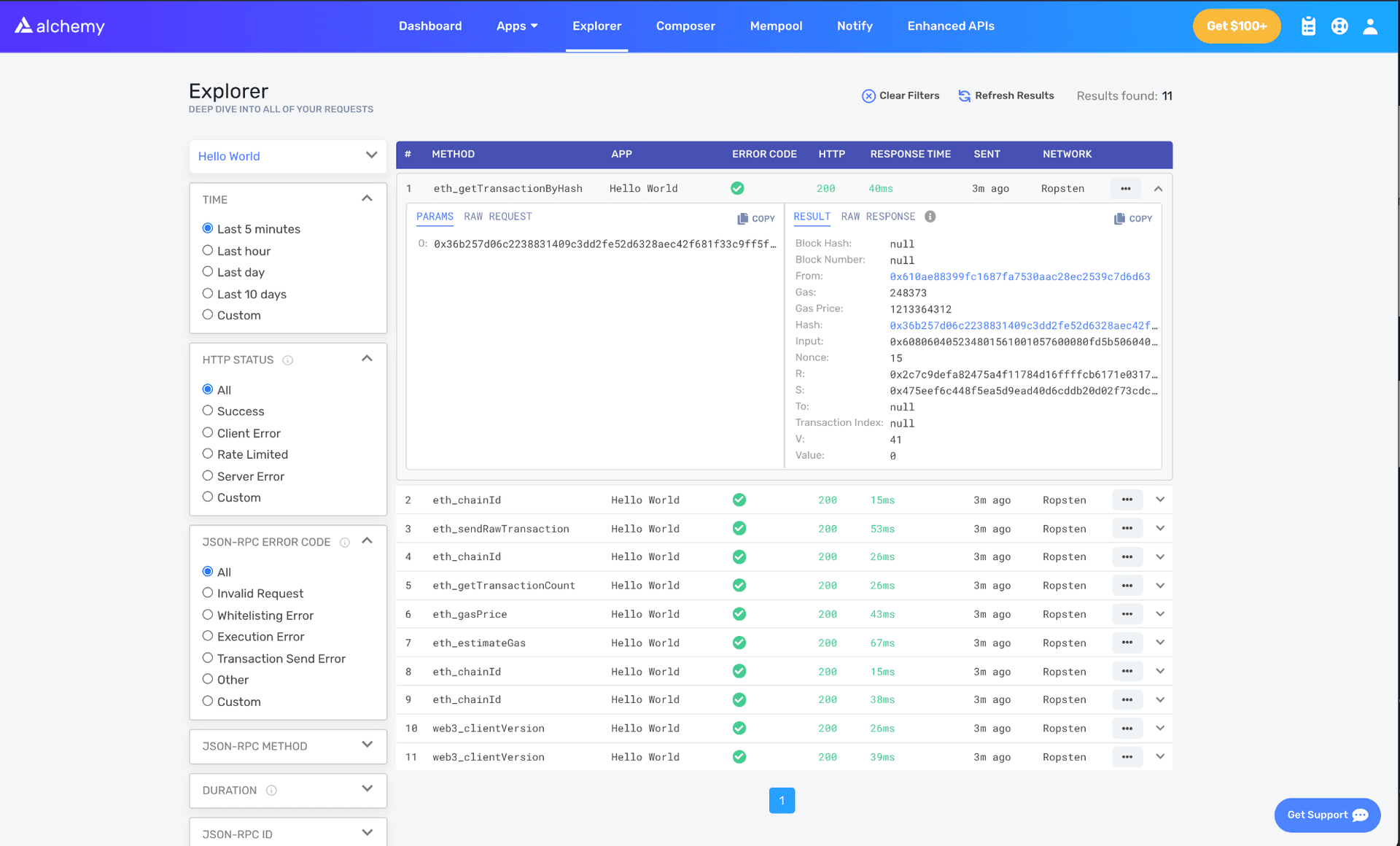Yeni Başlayanlar İçin Merhaba Dünya Akıllı Sözleşmesi - FullStack
Bu rehber, blokzincir geliştirme konusunda yeniyseniz, nereden başlayacağınızı bilmiyorsanız veya akıllı sözleşmeleri nasıl dağıtacağınızı ya da onlarla nasıl etkileşim kuracağınızı bilmiyorsanız tam size göre. Size, Goerli test ağında MetaMask, Solidity, Hardhat ve Alchemy'yi kullanarak basit bir akıllı sözleşme oluşturmayı ve dağıtmayı öğreteceğiz.
Bu öğreticiyi tamamlamak için bir Alchemy hesabına ihtiyacınız olacak. Ücretsiz bir hesap açmak için kaydolun.
Herhangi bir noktada sorunuz olursa, Alchemy Discord'unu ziyaret etmekten çekinmeyin!
1. Bölüm - Hardhat Kullanarak Akıllı Sözleşmenizi Oluşturma ve Dağıtma
Ethereum ağına bağlanın
Ethereum zincirine istek göndermenin birçok yolu vardır. Kolay anlaşılabilmesi için düğümü kendimiz çalıştırmadan Ethereum zinciriyle bağlantı kurabilmemize olanak tanıyan bir blokzincir geliştirme platformu ve API'si olan Alchemy'de açtığımız ücretsiz bir hesabı kullanacağız. Alchemy ayrıca, akıllı sözleşme dağıtımımızda arka planda neler olup bittiğini anlamak için bu öğreticide yararlanacağımız izleme ve analitiğe yönelik geliştirici araçlarına sahiptir.
Uygulamanızı ve API anahtarınızı oluşturun
Bir Alchemy hesabı oluşturduktan sonra, bir uygulama yaratarak bir API anahtarı oluşturabilirsiniz. Bu Goerli test ağına taleplerde bulunmanızı sağlayacaktır. Test ağlarıyla ilgili pek bilginiz yoksa Alchemy'nin ağ seçme rehberini okuyabilirsiniz.
Alchemy'nin sayfasında Uygulamalar seçeneğini bulun ve aşağı inip Uygulama Oluştur'a tıklayın.
Uygulamanıza "Merhaba Dünya" ismini verin ve kısa bir açıklama yazın. Ortam olarak Hazırlama'yı ve ağ olarak da Goerli'yi seçin.
Not: Goerli'yi seçmezseniz bu öğretici çalışmaz.
Uygulama oluştur'a tıklayın. Uygulamanız aşağıdaki tabloda görünecektir.
Bir Ethereum hesabı oluşturun
İşlem göndermek ve almak için bir Ethereum hesabına ihtiyacınız vardır. Kullanıcıların Ethereum hesap adreslerini yönetmelerini sağlayan bir sanal tarayıcı cüzdanı olan MetaMask'i kullanacağız.
Buradan ücretsiz olarak bir MetaMask hesabı indirebilir ve oluşturabilirsiniz. Bir hesap oluştururken ya da zaten bir hesabınız varsa, sağ üstten "Goerli Test Ağına" geçin (bu sayede gerçek parayla denemeler yapmayız).
Adım 4: Bir Musluktan ether ekleyin
Akıllı sözleşmenizi test ağına dağıtmak için biraz sahte ETH'ye ihtiyacınız olacak. Goerli ağında ETH alabilmek için bir Goerli musluğuna gidin ve Goerli hesabınızın adresini girin. Goerli musluklarının son zamanlarda biraz güvenilmez olduğunu da dikkate alın; test ağları sayfası'ndan denenebilecek seçeneklerin listesine göz atın:
Not: Ağ sıkışıklığı sebebiyle bu biraz zaman alabilir. ``
Adım 5: Bakiyenizi kontrol edin
ETH'nin cüzdanınızda olduğundan emin olmak için Alchemy'nin derleyici aracını kullanarak bir eth_getBalance isteği oluşturalım. Bu, cüzdanımızdaki ETH miktarını döndürür. Daha fazla bilgi edinmek için Alchemy'nin derleyici aracını kullanma hakkındaki kısa öğreticisine göz atabilirsiniz.
Metamask hesap adresinizi girin ve İstek Gönder'e tıklayın. Aşağıdaki ufak kod parçası gibi bir cevap göreceksiniz.
1{ "jsonrpc": "2.0", "id": 0, "result": "0x2B5E3AF16B1880000" }Not: Bu sonuç ETH değil, wei cinsindendir. Wei, ether'ın en küçük birimi olarak kullanılır.
Vay be! Tüm sahte paramız yerli yerinde.
Adım 6: Projemizi başlatın
Önce, projemiz için bir klasör oluşturmamız gerekecek. Komut satırınıza gidin ve aşağıdakini girin.
1mkdir hello-world2cd hello-worldArtık proje klasörümüzün içinde olduğumuza göre, projeyi başlatmak için npm init kullanacağız.
Eğer npm'i hala yüklemediyseniz Node.js ve npm'i yüklemek için bu talimatları uygulayın.
Başlangıç sorularını nasıl cevapladığınız bu öğreticinin amacıyla alakasızdır. Biz referans olarak bu şekilde yaptık:
1package name: (hello-world)2version: (1.0.0)3description: hello world smart contract4entry point: (index.js)5test command:6git repository:7keywords:8author:9license: (ISC)1011About to write to /Users/.../.../.../hello-world/package.json:1213{14 "name": "hello-world",15 "version": "1.0.0",16 "description": "hello world smart contract",17 "main": "index.js",18 "scripts": {19 "test": "echo \"Error: no test specified\" && exit 1"20 },21 "author": "",22 "license": "ISC"23}Tümünü gösterpackage.json'ı onayladıktan sonra hazırız!
7. Adım: Hardhat'i indirin
Hardhat, Ethereum yazılımınızı derlemek, dağıtmak, test etmek ve hatalarını ayıklamak için bir geliştirme ortamıdır. Bu geliştiricilere canlı zincirde dağıtmadan önce akıllı sözleşmelerini ve merkeziyetsiz uygulamalarını geliştirirken yardımcı olur.
hello-world projemizin içinde şunu yürütün:
1npm install --save-dev hardhatKurulum talimatları hakkında daha fazla ayrıntı için bu sayfaya göz atın.
Adım 8: Hardhat projesi oluşturun
hello-world proje klasörümüzde aşağıdaki komutu çalıştırın:
1npx hardhatDaha sonra bir karşılama mesajı ve ne yapmak istediğinizi seçme seçeneği görmelisiniz. "create an empty hardhat.config.js"yi (boş bir hardhat.config.js oluştur) seçin:
1888 888 888 888 8882888 888 888 888 8883888 888 888 888 88848888888888 8888b. 888d888 .d88888 88888b. 8888b. 8888885888 888 "88b 888P" d88" 888 888 "88b "88b 8886888 888 .d888888 888 888 888 888 888 .d888888 8887888 888 888 888 888 Y88b 888 888 888 888 888 Y88b.8888 888 "Y888888 888 "Y88888 888 888 "Y888888 "Y888910👷 Welcome to Hardhat v2.0.11 👷1112What do you want to do? …13Create a sample project14❯ Create an empty hardhat.config.js15QuitTümünü gösterBu, projenin içinde bir hardhat.config.js dosyası oluşturacaktır. Bunu, bu öğreticinin içinde daha sonra projemizin kurulumunu özelleştirmek için kullanacağız.
Adım 9: Proje klasörleri ekleyin
Bu projeyi düzenli tutmak için iki yeni klasör daha oluşturalım. Komut satırına hello-world projenizin kök rehberine gidip şunları yazın:
1mkdir contracts2mkdir scriptscontracts/merhaba dünya akıllı sözleşme kod dosyamızı tutacağımız yerdirscripts/, sözleşmemizi dağıtmak ve etkileşim kurmak için komut dosyalarını tutacağımız yerdir
Adım 10: Sözleşmemizi yazın
Kendinize, ne zaman kod yazmaya başlayacağız diye mi soruyorsunuz? İşte o vakit geldi!
En sevdiğiniz düzenleyicide hello-world projenizi açın. Akıllı sözleşmeler genelde Solidity'de yazılır, biz de akıllı sözleşmemizi yazmak için onu kullanacağız.
contractsklasörüne gidin veHelloWorld.soladında bir dosya oluşturun- Aşağıda bu öğreticide kullanacağımız örnek bir Hello World akıllı sözleşmesi var. Aşağıdaki içerikleri
HelloWorld.soldosyasına kopyalayın.
Not: Bu sözleşmenin ne yaptığını anlayabilmek için yorumları okuduğunuzdan emin olun.
1// Specifies the version of Solidity, using semantic versioning.2// Learn more: https://solidity.readthedocs.io/en/v0.5.10/layout-of-source-files.html#pragma3pragma solidity >=0.7.3;45// Defines a contract named `HelloWorld`.6// A contract is a collection of functions and data (its state). Once deployed, a contract resides at a specific address on the Ethereum blockchain. Learn more: https://solidity.readthedocs.io/en/v0.5.10/structure-of-a-contract.html7contract HelloWorld {89 //Emitted when update function is called10 //Smart contract events are a way for your contract to communicate that something happened on the blockchain to your app front-end, which can be 'listening' for certain events and take action when they happen.11 event UpdatedMessages(string oldStr, string newStr);1213 // Declares a state variable `message` of type `string`.14 // State variables are variables whose values are permanently stored in contract storage. The keyword `public` makes variables accessible from outside a contract and creates a function that other contracts or clients can call to access the value.15 string public message;1617 // Similar to many class-based object-oriented languages, a constructor is a special function that is only executed upon contract creation.18 // Constructors are used to initialize the contract's data. Learn more:https://solidity.readthedocs.io/en/v0.5.10/contracts.html#constructors19 constructor(string memory initMessage) {2021 // Accepts a string argument `initMessage` and sets the value into the contract's `message` storage variable).22 message = initMessage;23 }2425 // A public function that accepts a string argument and updates the `message` storage variable.26 function update(string memory newMessage) public {27 string memory oldMsg = message;28 message = newMessage;29 emit UpdatedMessages(oldMsg, newMessage);30 }31}Tümünü gösterBu, oluşturma aşaması tamamlandığında bir mesaj depolayan temel bir akıllı sözleşmedir. update fonksiyonunu kullanarak bu akıllı sözleşmeyi güncelleyebiliriz.
Adım 11: MetaMask ve Alchemy'i projenize bağlayın
Bir MetaMask cüzdanı ile Alchemy hesabı oluşturduk ve akıllı sözleşmemizi yazdık, şimdi üçünü birleştirme zamanı.
Cüzdanınızdan gönderilen her işlem kendi benzersiz özel anahtarınızı kullanan bir imzaya ihtiyaç duyar. Programımıza bu izni sağlamak için özel anahtarımızı bir ortam dosyasında güvenle saklayabiliriz. Ayrıca burada, Alchemy için bir API anahtarı da depolayacağız.
İşlem gönderme hakkında daha fazla bilgi edinmek için web3 kullanarak işlem gönderme ile ilgili bu öğreticiye göz atın.
İlk önce dotenv paketini proje dizininize kurun:
1npm install dotenv --saveSonra, projenin kök rehberinde bir .env dosyası oluşturun. MetaMask özel anahtarınızı ve HTTP Alchemy API URL'nizi bu dosyaya ekleyin.
Ortam dosyanızın adı .env olmak zorundadır, aksi takdirde ortam dosyası olarak tanınmaz.
Dosyanıza process.env, .env-custom ya da başka bir isim vermeyin.
- Özel anahtarınızı almak için şu talimatları takip edin
- HTTP Alchemy API URL'sini almak için aşağıya göz atın
.env dosyanız şu şekilde görünmelidir:
1API_URL = "https://eth-goerli.alchemyapi.io/v2/your-api-key"2PRIVATE_KEY = "your-metamask-private-key"Bunları kodumuza gerçekten bağlamak için, adım 13'te hardhat.config.js dosyamızda bu değişkenlere başvuracağız.
Adım 12: Ethers.js'yi kurun
Ethers.js, standart JSON-RPC yöntemlerini daha kullanıcı dostu yöntemlerle birleştirerek Ethereum'la etkileşimde bulunmayı ve Ethereum'a istek göndermeyi kolaylaştıran bir kütüphanedir.
Hardhat, ek araçlar ve daha fazla işlevsellik için eklentiler kullanmamıza olanak tanır. Sözleşme dağıtımı için Ethers eklentisinden yararlanacağız.
Proje klasörünüzde şunu yazın:
npm install --save-dev @nomiclabs/hardhat-ethers "ethers@^5.0.0"Adım 13: hardhat.config.js'yi güncelleyin
Şimdiye kadar birkaç bağımlılık ve eklenti ekledik, şimdi projemizin bunların hepsini tanıması için hardhat.config.js'yi güncellememiz gerekiyor.
hardhat.config.js dosyanızı şöyle görünecek şekilde güncelleyin:
1/**2 * @type import('hardhat/config').HardhatUserConfig3 */45require("dotenv").config()6require("@nomiclabs/hardhat-ethers")78const { API_URL, PRIVATE_KEY } = process.env910module.exports = {11 solidity: "0.7.3",12 defaultNetwork: "goerli",13 networks: {14 hardhat: {},15 goerli: {16 url: API_URL,17 accounts: [`0x${PRIVATE_KEY}`],18 },19 },20}Tümünü gösterAdım 14: Sözleşmemizi derleyin
Şimdiye kadar yaptığımız her şeyin çalıştığından emin olmak için sözleşmemizi derleyelim. compile görevi, yerleşik hardhat görevlerden biridir.
Komut satırından şunu yürütün:
npx hardhat compileSPDX license identifier not provided in source file uyarısı alabilirsiniz, ancak bunun için endişelenmenize gerek yok, geri kalan her şey düzgün olacaktır! Düzgün değilse, istediğiniz zaman Alchemy discord'da mesaj gönderebilirsiniz.
Adım 15: Dağıtım komut dosyamızı yazın
Artık sözleşmemiz yazıldığına ve yapılandırma dosyamız kullanıma hazır olduğuna göre, sözleşme dağıtım komut dosyanızı yazmanın zamanı geldi.
scripts/ klasörüne gidin ve aşağıdaki içeriği ekleyerek deploy.js adlı yeni bir dosya oluşturun:
1async function main() {2 const HelloWorld = await ethers.getContractFactory("HelloWorld")34 // Start deployment, returning a promise that resolves to a contract object5 const hello_world = await HelloWorld.deploy("Hello World!")6 console.log("Contract deployed to address:", hello_world.address)7}89main()10 .then(() => process.exit(0))11 .catch((error) => {12 console.error(error)13 process.exit(1)14 })Tümünü gösterHardhat, bu kod satırlarının her birinin ne işe yaradığını Sözleşme öğreticisinde harika bir şekilde açıklıyor, Hardhat açıklamalarını buraya aktardık.
1const HelloWorld = await ethers.getContractFactory("HelloWorld")Ethers.js'deki bir ContractFactory, yeni akıllı sözleşmeleri dağıtmak için kullanılan bir soyutlamadır, bu nedenle HelloWorld, merhaba dünya sözleşmemizin örnekleri için bir fabrika'dır. hardhat-ethers eklentisini kullanırken ContractFactory ve Contract örnekleri varsayılan olarak ilk imzalayana (sahip) bağlanır.
1const hello_world = await HelloWorld.deploy()Bir ContractFactory üzerinde deploy() öğesinin çağrılması, dağıtımı başlatır ve Contract nesnesi olarak çözümlenen bir Promise döndürür. Bu, akıllı sözleşme fonksiyonlarımızın her biri için bir yöntemi olan nesnedir.
Adım 16: Sözleşmemizi dağıtın
Sonunda akıllı sözleşmemizi uygulamaya hazırız! Komut satırına gidin ve şunu yürütün:
npx hardhat run scripts/deploy.js --network goerliDaha sonra şöyle bir şey görmelisiniz:
Contract deployed to address: 0x6cd7d44516a20882cEa2DE9f205bF401c0d23570Bu adresi lütfen kaydedin. Öğreticide daha sonra kullanacağız.
Goerli etherscan'e gider ve sözleşme adresimizi aratırsak başarıyla dağıtılmış olduğunu görürüz. İşlem şunun gibi gözükecektir:
From adresi MetaMask hesap adresinizle eşleşmelidir ve To adresi Sözleşme Oluşturma ifadesini barındıracaktır. İşleme tıklarsak To alanında sözleşme adresimizi görürüz.
Tebrikler! Az önce Ethereum test ağına bir akıllı sözleşme dağıttınız.
Perde arkasında neler olduğunu anlamak için Alchemy gösterge panelimizde Explorer (Gezgin) sekmesine gidelim. Birden fazla Alchemy uygulamanız varsa, uygulamaya göre filtreleme yaptığınızdan ve Merhaba Dünya'yı seçtiğinizden emin olun.
Burada, .deploy() fonksiyonunu çağırdığımızda Hardhat/Ethers'ın bizim için arka planda oluşturduğu bir avuç JSON-RPC yöntemini göreceksiniz. Buradaki iki önemli yöntem, akıllı sözleşmemizi Goerli zincirine yazma isteği olan eth_sendRawTransaction ve karma değerine göre işlemimiz hakkındaki bilgileri okuma isteği olan eth_getTransactionByHash öğeleridir. İşlem gönderme hakkında daha fazla bilgi edinmek için Web3 kullanarak işlem göndermeyle ilgili öğreticimize göz atın.
2. Bölüm: Akıllı Sözleşmenizle etkileşime geçin
Akıllı sözleşmemizi Goerli ağına başarılı bir şekilde dağıttığımıza göre, artık sözleşmeyle nasıl etkileşim kuracağımızı öğrenebiliriz.
Bir interact.js dosyası oluşturun
Bu etkileşim komut dosyamızı yazacağımız dosyadır. Burada, daha önce 1.Bölüm'de yüklemiş olduğunuz Ethers.js kütüphanesini kullancağız.
scripts/ dosyasının içinde interact.js adında yeni bir dosya oluşturun ve aşağıdaki kodu ekleyin:
1// interact.js23const API_KEY = process.env.API_KEY4const PRIVATE_KEY = process.env.PRIVATE_KEY5const CONTRACT_ADDRESS = process.env.CONTRACT_ADDRESS.env dosyanızı güncelleyin
Yeni ortam değişkenleri kullanacağımız için bu değişkenleri daha önce oluşturduğumuz .env dosyasında tanımlayacağız.
Alchemy API_KEY'imiz ve akıllı sözleşmenizin dağıtıldığı yer olan CONTRACT_ADDRESS için bir tanım eklememiz gerekecektir.
.env aşağıdaki gibi görünmelidir:
# .envAPI_URL = "https://eth-goerli.alchemyapi.io/v2/<your-api-key>"API_KEY = "<your-api-key>"PRIVATE_KEY = "<your-metamask-private-key>"CONTRACT_ADDRESS = "0x<your contract address>"Sözleşme ABI'nizi alın
Sözleşme , akıllı sözleşmemizle etkileşim kurmak için kullanılan arayüzdür. Hardhat otomatik olarak bir ABI oluşturur ve HelloWorld.json'un içine kaydeder. ABI'yi kullanmak için interact.js dosyamıza aşağıdaki kod satırlarını ekleyerek içeriği ayrıştırmamız gerekir:
1// interact.js2const contract = require("../artifacts/contracts/HelloWorld.sol/HelloWorld.json")ABI'yi görmek istiyorsanız onu konsolunuza yazdırabilirsiniz:
1console.log(JSON.stringify(contract.abi))ABI'nizin konsola yazdırıldığını görmek için terminalinize gidin ve şunu çalıştırın:
npx hardhat run scripts/interact.jsSözleşmenizin bir örneğini oluşturun
Sözleşmenizle etkileşim kurmak için kodumuzda bir sözleşme örneği oluşturmamız gerekir. Bunu Ethers.js ile yapmak için üç konseptle çalışacağız:
- Sağlayıcı - size blockzincir için okuma ve yazma erişimi veren bir düğüm sağlayıcısıdır
- İmzalayıcı - işlem imzalayabilen bir Ethereum hesabını gösterir
- Sözleşme - zincir üstünde dağıtılmış olan spesifik bir sözleşmeyi temsil eden bir Ethers.js objesidir
Sözleşme örneğimizi oluşturmak için önceki adımdaki sözleşme ABI'mizi kullanacağız:
1// interact.js23// Provider4const alchemyProvider = new ethers.providers.AlchemyProvider(5 (network = "goerli"),6 API_KEY7)89// Signer10const signer = new ethers.Wallet(PRIVATE_KEY, alchemyProvider)1112// Contract13const helloWorldContract = new ethers.Contract(14 CONTRACT_ADDRESS,15 contract.abi,16 signer17)Tümünü gösterSağlayıcı, İmzalayıcı ve Sözleşmelerle ilgili ethers.js dokümanlarından daha fazla bilgi edinebilirsiniz.
Başlangıç mesajını okuyun
Sözleşmemizi initMessage = "Hello world!" ile dağıttığımızı hatırlıyor musunuz? Şimdi akıllı sözleşmemizde depolanmış olan bu mesajı okuyacağız ve konsola yazdıracağız.
JavaScript'te ağlarla etkileşim kurulurken asenkronize fonksiyonlar kullanılır. Asenkronize fonksiyonlarla ilgili daha fazla bilgi edinmek için bu medium makalesini okuyun.
Akıllı sözleşmemizdeki message fonksiyonunu çağırmak için aşağıdaki kodu kullanın ve başlangıç mesajını okuyun:
1// interact.js23// ...45async function main() {6 const message = await helloWorldContract.message()7 console.log("The message is: " + message)8}9main()Tümünü gösterDosyayı terminaldeki npx hardhat run scripts/interact.js öğesini kullanarak çalıştırdıktan sonra şu yanıtı görmeliyiz:
1The message is: Hello world!Tebrikler! Az önce Ethereum blokzincirinden başarıyla bir akıllı sözleşme verisi okudunuz, bravo!
Mesajı güncelleyin
Sadece mesajı okumak yerine, update fonksiyonunu kullanarak akıllı sözleşmemizde kayıtlı olan mesajı güncelleyebiliriz! Oldukça havalı, değil mi?
Bu mesajı güncellemek için somutlaşmış sözleşme nesnemizde doğrudan update fonksiyonunu çağırabiliriz:
1// interact.js23// ...45async function main() {6 const message = await helloWorldContract.message()7 console.log("The message is: " + message)89 console.log("Updating the message...")10 const tx = await helloWorldContract.update("This is the new message.")11 await tx.wait()12}13main()Tümünü göster- satırda dönen işlem nesnesi için
.wait()çağrısını yaptığımızı not alın. Bunu yapmak, komut dosyamızın fonksiyondan çıkmadan önce işlemin blokzincirde basılmasını beklediğinden emin olmamızı sağlar. Eğer.wait()çağrısı dahil edilmemişse komut dosyası, sözleşmedeki güncellenmişmessagedeğerini görmeyebilir.
Yeni mesajı okuyun
Güncellenmiş message değerini okumak için önceki adımı tekrar edebilmelisiniz. Bir saniye durun ve yeni değeri yazdırabilmek için gerekli değişiklikleri yapıp yapamadığınıza bakın!
Eğer ipucuna ihtiyacınız varsa, bu noktada interact.js dosyanız bu şekilde görünmelidir:
1// interact.js23const API_KEY = process.env.API_KEY4const PRIVATE_KEY = process.env.PRIVATE_KEY5const CONTRACT_ADDRESS = process.env.CONTRACT_ADDRESS67const contract = require("../artifacts/contracts/HelloWorld.sol/HelloWorld.json")89// provider - Alchemy10const alchemyProvider = new ethers.providers.AlchemyProvider(11 (network = "goerli"),12 API_KEY13)1415// signer - you16const signer = new ethers.Wallet(PRIVATE_KEY, alchemyProvider)1718// contract instance19const helloWorldContract = new ethers.Contract(20 CONTRACT_ADDRESS,21 contract.abi,22 signer23)2425async function main() {26 const message = await helloWorldContract.message()27 console.log("The message is: " + message)2829 console.log("Updating the message...")30 const tx = await helloWorldContract.update("this is the new message")31 await tx.wait()3233 const newMessage = await helloWorldContract.message()34 console.log("The new message is: " + newMessage)35}3637main()Tümünü gösterŞimdi sadece komut dosyasını çalıştırın; eski mesajı, güncelleme durumunu ve yeni mesajı terminalinizde yazdırılmış şekilde görebilmelisiniz!
npx hardhat run scripts/interact.js --network goerli
1The message is: Hello World!2Updating the message...3The new message is: This is the new message.Komut dosyasını çalıştırırken, yeni mesaj yüklenmeden önce Updating the message... adımının biraz uzun sürdüğünü fark edebilirsiniz. Bunun sebebi madencilik sürecidir; işlemleri çıkarılırken takip etme konusunda meraklıysanız işlemin durumunu görüntülemek için Alchemy bellek havuzunu ziyaret edebilirsiniz. İşlem düştüyse, Goerli Etherscan'i kontrol etmek ve işlem karmanızı aramak da faydalı olur.
3. Bölüm: Akıllı Sözleşmenizi Etherscan'de yayımlayın
Akıllı sözleşmenizi hayata geçirmek için tüm zor işleri hallettiniz, şimdi bunu dünyayla paylaşma zamanı!
Akıllı sözleşmenizi Etherscan'de doğruladığınızda, herkes kaynak kodunuzu görebilir ve akıllı sözleşmenizle etkileşim kurabilir. Haydi başlayalım!
1. Adım: Etherscan hesabınızda bir API anahtarı oluşturun
Etherscan API anahtarı paylaşmaya çalıştığınız akıllı sözleşmenin sahibinin siz olduğunu onaylamak için gereklidir.
Eğer hala bir Etherscan hesabınız yoksa hesap oluşturmak için kaydolun.
Hesaba girdiğinizde, gezinti çubuğunda kullanıcı adınızı bulun, imleci üstüne getirin ve Profilim butonuna tıklayın.
Profil sayfanızda, bir yan gezinti çubuğu görmelisiniz. Yan gezinti çubuğundan API Anahtarları'nı seçin. Sonra, yeni bir API anahtarı oluşturmak için "Ekle" butonuna tıklayın, uygulamanıza hello-world adını verin ve Yeni API Anahtarı Oluştur butonuna tıklayın.
Yeni API anahtarınız API anahtar tablosunda görünüyor olmalıdır. API anahtarını panonuza kopyalayın.
Şimdi, .env dosyamıza Etherscan API anahtarını eklemeliyiz.
Ekledikten sonra, .env dosyanız şu şekilde görünmelidir:
1API_URL = "https://eth-goerli.alchemyapi.io/v2/your-api-key"2PUBLIC_KEY = "your-public-account-address"3PRIVATE_KEY = "your-private-account-address"4CONTRACT_ADDRESS = "your-contract-address"5ETHERSCAN_API_KEY = "your-etherscan-key"Hardhat dağıtılmış akıllı sözleşmeler
Hardhat-etherscan'i yükleme
Sözleşmenizi Hardhat kullanarak Etherscan'de yayımlamak basittir. Başlamak için öncelikle hardhat-etherscan eklentisini yüklemeniz gerekir. hardhat-etherscan, akıllı sözleşmenin kaynak kodunu ve ABI'sini Etherscan'de otomatik olarak doğrulayacaktır. Bunu eklemek için hello-world rehberinizde şunu çalıştırın:
1npm install --save-dev @nomiclabs/hardhat-etherscanYüklendiğinde, aşağıdaki ifadeyi hardhat.config.js'nizin en üstüne dahil edin ve Etherscan yapılandırma seçeneklerini ekleyin:
1// hardhat.config.js23require("dotenv").config()4require("@nomiclabs/hardhat-ethers")5require("@nomiclabs/hardhat-etherscan")67const { API_URL, PRIVATE_KEY, ETHERSCAN_API_KEY } = process.env89module.exports = {10 solidity: "0.7.3",11 defaultNetwork: "goerli",12 networks: {13 hardhat: {},14 goerli: {15 url: API_URL,16 accounts: [`0x${PRIVATE_KEY}`],17 },18 },19 etherscan: {20 // Your API key for Etherscan21 // Obtain one at https://etherscan.io/22 apiKey: ETHERSCAN_API_KEY,23 },24}Tümünü gösterAkıllı Sözleşmenizi Etherscan üzerinden doğrulama
Tüm dosyaların kaydedildiğinden ve tüm değişkenlerin .env doğru şekilde yapılandırıldığından emin olun.
verify görevini çalıştırarak sözleşme adresinizi ve ağınızı dağıtıldığı konuma aktarın:
1npx hardhat verify --network goerli DEPLOYED_CONTRACT_ADDRESS 'Hello World!'DEPLOYED_CONTRACT_ADDRESS adresinin Goerli test ağında dağıtılan akıllı sözleşmenizin adresi olduğundan emin olun. Ayrıca son bağımsız değişken olan ('Hello World!'), 1. Bölüm'de dağıtım aşamasında kullanılan dizi değeriyle aynı olmak zorundadır.
Eğer her şey yolunda gittiyse, terminalinizde aşağıdaki mesajı göreceksiniz:
1Successfully submitted source code for contract2contracts/HelloWorld.sol:HelloWorld at 0xdeployed-contract-address3for verification on Etherscan. Waiting for verification result...456Successfully verified contract HelloWorld on Etherscan.7https://goerli.etherscan.io/address/<contract-address>#contractsTebrikler! Akıllı sözleşmeniz artık Etherscan'de!
Akıllı sözleşmenize Etherscan'de göz atın!
Terminalinizde sağlanan bağlantıya gittiğinizde, akıllı sözleşme kodunuzun ve ABI'nizin Etherscan'de yayımlandığını göreceksiniz!
Bravo, başardınız! Artık herkes akıllı sözleşmenize yazabilir ya da onu çağırabilir! Bir dahaki sefere ne geliştireceğinizi görmek için sabırsızlanıyoruz!
4. Bölüm - Akıllı sözleşmenizi ön yüzle entegre etme
Bu öğreticinin sonuna geldiğinize, şunları nasıl yapacağınızı biliyor olacaksınız:
- Merkeziyetsiz uygulamanıza bir MetaMask cüzdanı bağlamak
- Alchemy Web3 API'sini kullanarak akıllı sözleşmenizden veri okumak
- MetaMask kullanarak Ethereum işlemlerini imzalamak
Bu merkeziyetsiz uygulama için ön yüz çerçevemiz olarak React'i kullanacağız, fakat genel olarak projemize Web3 işlevselliğini getirmeye odaklanacağımız için temellerini açıklamaya çok vakit ayırmayacağımızı unutmayın.
Ön şart olarak, React'i yeni başlayan seviyesinde anlıyor olmanız gerekir. Eğer böyle değilse, Resmi React öğreticisini bitirmenizi tavsiye ederiz.
Başlangıç dosyalarını klonlayın
İlk olarak, bu projenin başlangıç dosyalarını almak ve bu kaynağı kendi yerel makinemize klonlamak için hello-world-part-four GitHub deposuna gideceğiz.
Klonlanmış depoyu yerel olarak açın. İki klasöre sahip olduğunu göreceksiniz: starter-files ve completed.
starter-files- bu dizinde çalışacağız, kullanıcı arayüzünü Ethereum cüzdanınıza ve 3. Bölüm'de Etherscan'de yayımladığımız akıllı sözleşmeye bağlayacağız.- Bu
completed, tamamlanmış olan öğreticiyi içerir ve sadece takıldığınızda yararlanacağınız bir kaynak olarak kullanılmalıdır.
Ardından, starter-files kopyanızı en sevdiğiniz kod düzenleyicide açın ve src klasörüne gidin.
Yazacağımız tüm kodlar src klasörünün altında yer alacaktır. Projemize Web3 işlevselliğini eklemek için HelloWorld.js bileşenini ve util/interact.js JavaScript dosyalarını düzenleyeceğiz.
Başlangıç dosyalarına göz atın
Kodlamaya başlamadan önce, başlangıç dosyalarında bize neler sağlandığını öğrenelim.
React projenizi çalıştırın
Tarayıcımızda React projesini çalıştırarak başlayalım. React'in güzelliği, projemizi tarayıcımızda çalıştırdıktan sonra, kaydettiğimiz tüm değişikliklerin tarayıcımızda canlı olarak güncellenmesidir.
Projeyi çalıştırmak için starter-files klasörünün kök dizinine gidip projenin bağımlılıklarını yüklemek için terminalinizde npm install'ı çalıştırın:
cd starter-filesnpm installBunların kurulumu tamamlandıktan sonra terminalinizde npm start komutunu çalıştırın:
npm startBunu yaptığınızda, tarayıcınızda projemizin ön ucunu göreceğiniz http://localhost:3000/ adresi açılmalıdır. Bu, bir alandan (akıllı sözleşmenizde depolanan mesajı güncellemek için bir yer), bir "Connect Wallet" butonundan ve bir "Udate" butonundan oluşmalıdır.
Butonlardan birini tıklamayı denediğinizde çalışmadığını göreceksiniz, bunun sebebi hala işlevselliklerini programlamamız gerekmesidir.
HelloWorld.js bileşeni
Düzenleyicimizdeki src klasörüne geri dönelim ve HelloWorld.js dosyasını açalım. Üzerinde çalışacağımız birincil React bileşeni olduğu için bu dosyadaki her şeyi anlamamız çok önemlidir.
Bu dosyanın en üstünde React kütüphanesini, useEffect ve useState kancalarını, ./util/interact.js'den bazı öğeleri (bunları yakında daha detaylı anlatacağız!) ve Alchemy logosunu içeren ve projemizi çalışır hale getirmemiz için gerekli olan birkaç önemli içe aktarım ifadeleri olduğunu fark edeceksiniz.
1// HelloWorld.js23import React from "react"4import { useEffect, useState } from "react"5import {6 helloWorldContract,7 connectWallet,8 updateMessage,9 loadCurrentMessage,10 getCurrentWalletConnected,11} from "./util/interact.js"1213import alchemylogo from "./alchemylogo.svg"Tümünü gösterSırada, belirli olaylardan sonra güncelleyeceğimiz durum değişkenlerimiz var.
1// HelloWorld.js23//State variables4const [walletAddress, setWallet] = useState("")5const [status, setStatus] = useState("")6const [message, setMessage] = useState("No connection to the network.")7const [newMessage, setNewMessage] = useState("")Değişkenlerin her birinin temsil ettiği şeyler:
walletAddress- kullanıcının cüzdan adresini saklayan bir dizestatus- kullanıcıya, merkeziyetsiz uygulama ile nasıl etkileşim kuracağı konusunda yardımcı olacak mesajlar içeren bir dizimessage- akıllı sözleşmedeki güncel mesajı depolayan bir dizinewMessage- akıllı sözleşmeye yazılacak yeni mesajı depolayan bir dizi
Durum değişkenlerinden sonra, beş tane uygulanmamış fonksiyon göreceksiniz: useEffect ,addSmartContractListener, addWalletListener, connectWalletPressed ve onUpdatePressed. Bu fonksiyonların neler yaptığını aşağıda açıklayacağız:
1// HelloWorld.js23//called only once4useEffect(async () => {5 //TODO: implement6}, [])78function addSmartContractListener() {9 //TODO: implement10}1112function addWalletListener() {13 //TODO: implement14}1516const connectWalletPressed = async () => {17 //TODO: implement18}1920const onUpdatePressed = async () => {21 //TODO: implement22}Tümünü gösteruseEffect- bu, bileşeniniz oluşturulduktan sonra çağrılan bir React kancasıdır. İçine geçirilen boş bir[]dizisine sahip olduğundan (4. satıra bakın), yalnızca bileşenin ilk oluşturmasında çağrılır. Buraya akıllı sözleşmemizde depolanan mesajı yükleyecek, akıllı sözleşmelerimizi ve cüzdan dinleyicilerimizi çağıracak ve kullanıcı arayüzümüzü, bir cüzdanın zaten bağlı olup olmadığını yansıtacak şekilde güncelleyeceğiz.addSmartContractListener- bu fonksiyon, Merhaba Dünya sözleşmemizinUpdatedMessagesolayını takip edecek ve akıllı sözleşmemizdeki mesaj değiştiğinde kullanıcı arayüzümüzü güncelleyecek bir dinleyici oluşturur.addWalletListener- bu fonksiyon, kullanıcının bağlantıyı kesmesi ve adres değişiklikleri yapması gibi MetaMask cüzdan durumundaki değişiklikleri takip eder.connectWalletPressed- bu fonksiyon, kullanıcının MetaMask cüzdanını merkeziyetsiz uygulamamıza bağlamak için çağrılır.onUpdatePressed- bu fonksiyon, kullanıcı akıllı sözleşmede depolanan mesajı güncellemek istediğinde çağrılır.
Bu dosyanın sonuna doğru, bileşenimizin kullanıcı arayüzü bulunuyor.
1// HelloWorld.js23//the UI of our component4return (5 <div id="container">6 <img id="logo" src={alchemylogo}></img>7 <button id="walletButton" onClick={connectWalletPressed}>8 {walletAddress.length > 0 ? (9 "Connected: " +10 String(walletAddress).substring(0, 6) +11 "..." +12 String(walletAddress).substring(38)13 ) : (14 <span>Connect Wallet</span>15 )}16 </button>1718 <h2 style={{ paddingTop: "50px" }}>Current Message:</h2>19 <p>{message}</p>2021 <h2 style={{ paddingTop: "18px" }}>New Message:</h2>2223 <div>24 <input25 type="text"26 placeholder="Update the message in your smart contract."27 onChange={(e) => setNewMessage(e.target.value)}28 value={newMessage}29 />30 <p id="status">{status}</p>3132 <button id="publishButton" onClick={onUpdatePressed}>33 Update34 </button>35 </div>36 </div>37)Tümünü gösterBu kodu dikkatli bir şekilde tararsanız, kullanıcı arayüzümüzde çeşitli durum değişkenleri kullandığımız yeri fark edeceksiniz:
- 6 ila 12. satırlar arasında, kullanıcının cüzdanı bağlıysa (örn.
walletAddress.length > 0), "walletButton;" kimlikli butonda kullanıcınınwalletAddress'inin kırpılmış bir versiyonunu gösteririz; aksi takdirde, sadece "Connect Wallet" yazar. -
- satırda, akıllı sözleşmemizde depolanan ve
messagedizesinde bulunan güncel mesajımızı görüntüleriz.
- satırda, akıllı sözleşmemizde depolanan ve
- 23-26. satırlar arasında
newMessagedurum değişkenimizi metin alanındaki girdi değiştiğinde güncelleyebilmek için bir kontrollü bileşen kullanıyoruz.
Durum değişkenlerimize ek olarak publishButton ve walletButton butonları sırasıyla tıklandığında connectWalletPressed ve onUpdatePressed fonksiyonlarının çağrıldığını da göreceksiniz.
Son olarak, HelloWorld.js bileşeninin nereye eklendiğine değinelim.
React'teki diğer tüm bileşenler için bir kapsayıcı görevi gören ana bileşen olan App.js dosyasına giderseniz, HelloWorld.js bileşenimizin 7. satıra enjekte edildiğini görürsünüz.
Sonuncu ama diğerleriyle eşit öneme sahip olarak, size sağlanan bir dosyaya daha göz atalım: interact.js dosyası.
interact.js dosyası
M-V-C paradigmasını kurala bağlamak istediğimiz için merkeziyetsiz uygulamamızın mantığını, verilerini ve kurallarını yönetmek amacıyla fonksiyonlarımızı içeren ayrı bir dosya oluşturmak ve ardından bu fonksiyonları ön ucumuza (our HelloWorld.js component) aktarabilmek isteyeceğiz.
👆🏽Bu tam olarak interact.js dosyamızın amacı!
src dizininizde util klasörüne gittiğinizde bütün akıllı sözleşme etkileşimlerimizi, cüzdan işlevlerini ve değişkenleri içeren interact.js adında bir dosya eklemiş olduğumuzu göreceksiniz.
1// interact.js23//export const helloWorldContract;45export const loadCurrentMessage = async () => {}67export const connectWallet = async () => {}89const getCurrentWalletConnected = async () => {}1011export const updateMessage = async (message) => {}Tümünü gösterBu dosyanın en üstündeki helloWorldContract nesnesine yorum yazdığımızı fark edeceksiniz. Bu öğreticinin ilerleyen kısımlarında, nesnenin yorumkarını kaldıracak, akıllı sözleşmemimizi bu değişkenin içinde oluşturacak ve ardından HelloWorld.js bileşenimize aktaracağız.
helloWorldContract nesnemiz aşağıdakileri yaptıktan sonra dört uygulanmamış fonksiyon:
loadCurrentMessage- bu fonksiyon, akıllı sözleşmede depolanan güncel mesajın yüklenmesinin mantığını işler. Merhaba Dünya akıllı sözleşmesine, Alchemy Web3 API'sini kullanarak bir okuma çağrısı yapacaktır.connectWallet- bu fonksiyon, kullanıcının MetaMask'ını merkeziyetsiz uygulamamıza bağlar.getCurrentWalletConnected- bu fonksiyon, sayfa yüklendiğinde merkeziyetsiz uygulamamıza zaten bir Ethereum hesabının bağlı olup olmadığını kontrol eder ve kullanıcı arayüzümüzü buna göre günceller.updateMessage- bu fonksiyon, akıllı sözleşmede depolanmış olan mesajı günceller. Merhaba Dünya akıllı sözleşmesine bir write çağrısı yapar ve bu sayede kullanıcının MetaMask cüzdanının mesajı güncelleyebilmek için bir Ethereum işlemi imzalaması gerekir.
Ne üzerinde çalıştığımızı anladığımıza göre, akıllı sözleşmemizi nasıl okuyacağımızı öğrenelim!
3. Adım: Akıllı sözleşmenizden okuma
Akıllı sözleşmenizi okuyabilmek için aşağıdakileri başarıyla kurmanız gerekir:
- Ethereum zincirine bir API bağlantısı
- Akıllı sözleşmenizin yüklenmiş bir örneği
- Akıllı sözleşme fonksiyonunuzu çağıran bir fonksiyon
- Akıllı sözleşme değişikliklerinden okuduğunuz verilerin güncellemelerini takip eden bir dinleyici
Çok fazla adım varmış gibi görünebilir, fakat endişe etmeyin! Hepsini nasıl yapacağınızı adım adım göstereceğiz! :)
Ethereum zincirine bir API bağlantısı kurma
Bu öğreticinin 2. Bölümü'nde Alchemy Web3 anahtarını akıllı sözleşmemizi okuyabilmek için kullandığımızı hatırlıyor musunuz? Zinciri okuyabilmek için de merkeziyetsiz uygulamanızda bir Alchemy Web3 anahtarına ihtiyacınız olacak.
Eğer sizde hala yoksa, ilk olarak kök dizininizin starter-files öğesinden Alchemy Web3'e gidip yüklemek için aşağıdaki kodu terminalinizde çalıştırın:
1npm install @alch/alchemy-web3Alchemy Web3, Web3.js paketleyicisidir. Bir web3 geliştiricisi olarak hayatınızı kolaylaştıracak gelişmiş API yöntemleri ve diğer önemli avantajlar sağlar. Uygulamanızda hemen kullanmaya başlayabilmeniz için minimum yapılandırma gerektirecek şekilde tasarlanmıştır!
Ardından, API anahtarımızı aldıktan sonra depolayacağımız güvenli bir yerimiz olması için dotenv paketini proje dizinimize yükleyin.
1npm install dotenv --saveMerkeziyetsiz uygulamamız için HTTP API anahtarımız yerine Websockets API anahtarımızı kullanıyor olacağız; bu, bizim akıllı sözleşmemizdeki mesajların değişip değişmediğini kontrol eden bir dinleyici kurmamızı sağlayacaktır.
API anahtarına sahip olduğunuzda, kök dizininizde bir .env dosyası oluşturun ve Alchemy Websockets url'nizi içine ekleyin. Sonrasında .env dosyanız şu şekilde görünmelidir:
1REACT_APP_ALCHEMY_KEY = wss://eth-goerli.ws.alchemyapi.io/v2/<key>Artık Alchemy Web3 uç noktamızı merkeziyetsiz uygulamamıza kurmaya hazırız! util klasörümüzde yuvalanmış interact.js öğemize geri dönelim ve dosyanın başına aşağıdaki kodu ekleyelim:
1// interact.js23require("dotenv").config()4const alchemyKey = process.env.REACT_APP_ALCHEMY_KEY5const { createAlchemyWeb3 } = require("@alch/alchemy-web3")6const web3 = createAlchemyWeb3(alchemyKey)78//export const helloWorldContract;Yukarıda, ilk olarak Alchemy anahtarımızı .env dosyasından içe aktardık ve sonra da Alchemy Web3 uç noktamızı kurmak için alchemyKey'imizi createAlchemyWeb3'e gönderdik.
Bu uç nokta hazır olduğuna göre akıllı sözleşmemizi yükleme zamanı!
Merhaba Dünya akıllı sözleşmenizi yükleme
Merhaba Dünya akıllı sözleşmenizi yükleyebilmek için sözleşmenin adresine ve ABI'sine ihtiyacınız olacak. Bu öğreticinin 3. Bölümü'nü bitirdiyseniz bunların ikisini de Etherscan'de bulabilirsiniz.
Sözleşme ABI'nizi Etherscan'den alma
Bu öğreticinin 3. Bölüm'ünü atladıysanız, 0x6f3f635A9762B47954229Ea479b4541eAF402A6A adresli Merhaba Dünya sözleşmesini kullanabilirsiniz. Sözleşmenin ABI'sini burada bulabilirsiniz.
Bir sözleşmenin hangi fonksiyonu çağıracağını belirlemek ve fonksiyonun beklediğiniz biçimde veri döndürmesini sağlamak için bir sözleşme ABI'si gereklidir. Sözleşme ABI'mizi kopyaladıktan sonra onu src dizinindeki contract-abi.json adlı JSON dosyasına kaydedelim.
Contract-abi.json'unuz src klasöründe depolanmış olmalıdır.
Sözleşme adresimiz, ABI ve Alchemy Web3 uç noktamız hazır olduğuna göre, sözleşmemizin bir örneğini yüklemek için bu sözleşme yöntemini kullanabiliriz. Sözleşme ABI'nizi interact.js dosyasının içine aktarın ve sözleşme adresinizi ekleyin.
1// interact.js23const contractABI = require("../contract-abi.json")4const contractAddress = "0x6f3f635A9762B47954229Ea479b4541eAF402A6A"Sonunda helloWorldContract değişkenimizin yorumunu kaldırabilir ve AlchemyWeb3 uç noktasını kullanarak akıllı sözleşmemizi yükleyebiliriz:
1// interact.js2export const helloWorldContract = new web3.eth.Contract(3 contractABI,4 contractAddress5)Hatırlatma olarak, interact.js kodunuzun ilk 12 satırı aşağıdaki gibi görünmelidir:
1// interact.js23require("dotenv").config()4const alchemyKey = process.env.REACT_APP_ALCHEMY_KEY5const { createAlchemyWeb3 } = require("@alch/alchemy-web3")6const web3 = createAlchemyWeb3(alchemyKey)78const contractABI = require("../contract-abi.json")9const contractAddress = "0x6f3f635A9762B47954229Ea479b4541eAF402A6A"1011export const helloWorldContract = new web3.eth.Contract(12 contractABI,13 contractAddress14)Tümünü gösterSözleşmemizi yüklediğimize göre, artık loadCurrentMessage fonksiyonunu uygulayabiliriz!
interact.js dosyanıza loadCurrentMessage'ı uygulama
Bu fonksiyon aşırı basittir. Sözleşmemizi okumak için basit bir asenkronize web3 çağrısı yapacağız. Fonksiyonumuz akıllı sözleşmede depolanmış olan mesajı döndürecek:
interact.js dosyanızdaki loadCurrentMessage'ı aşağıdaki şekilde güncelleyin:
1// interact.js23export const loadCurrentMessage = async () => {4 const message = await helloWorldContract.methods.message().call()5 return message6}Kullanıcı arayüzümüzde akıllı sözleşmeyi görüntülemek istediğimiz için HelloWorld.js bileşenimizdeki useEffect fonksiyonunu aşağıdaki şekilde güncelleyelim:
1// HelloWorld.js23//called only once4useEffect(async () => {5 const message = await loadCurrentMessage()6 setMessage(message)7}, [])Bileşenin ilk işlemesinde sadece loadCurrentMessage'ın çağrılmasını istediğimize dikkat edin. Yakında akıllı sözleşmedeki mesaj değiştiğinde kullanıcı arayüzünü otomatik olarak güncelleyen addSmartContractListener'ı uygulayacağız.
Dinleyicimize geçmeden önce, şu anda elimizde ne olduğuna bir bakalım! HelloWorld.js ve interact.js dosyalarınızı kaydedip http://localhost:3000/ öğesine gidin
Güncel mesajda artık "Ağ bağlantısı yok" yazmadığını göreceksiniz. Onun yerine, akıllı sözleşmede depolanmış olan mesajı yansıtır. İnanılmaz!
Kullanıcı arayüzünüz artık akıllı sözleşmede depolanan mesajı yansıtıyor olmalı
Dinleyiciye gelirsek...
addSmartContractListener'ı uygulayın
Bu öğretici serisinin 1. Bölümü'nde yazdığımız HelloWorld.sol dosyasına dönerseniz, burada akıllı sözleşmemizin update fonksiyonunu çağırdıktan sonra meydana gelen UpdatedMessages adlı bir olay olduğunu hatırlayacaksınız (bkz. satır 9 ve 27):
1// HelloWorld.sol23// Specifies the version of Solidity, using semantic versioning.4// Learn more: https://solidity.readthedocs.io/en/v0.5.10/layout-of-source-files.html#pragma5pragma solidity ^0.7.3;67// Defines a contract named `HelloWorld`.8// A contract is a collection of functions and data (its state). Once deployed, a contract resides at a specific address on the Ethereum blockchain. Learn more: https://solidity.readthedocs.io/en/v0.5.10/structure-of-a-contract.html9contract HelloWorld {1011 //Emitted when update function is called12 //Smart contract events are a way for your contract to communicate that something happened on the blockchain to your app front-end, which can be 'listening' for certain events and take action when they happen.13 event UpdatedMessages(string oldStr, string newStr);1415 // Declares a state variable `message` of type `string`.16 // State variables are variables whose values are permanently stored in contract storage. The keyword `public` makes variables accessible from outside a contract and creates a function that other contracts or clients can call to access the value.17 string public message;1819 // Similar to many class-based object-oriented languages, a constructor is a special function that is only executed upon contract creation.20 // Constructors are used to initialize the contract's data. Learn more:https://solidity.readthedocs.io/en/v0.5.10/contracts.html#constructors21 constructor(string memory initMessage) {2223 // Accepts a string argument `initMessage` and sets the value into the contract's `message` storage variable).24 message = initMessage;25 }2627 // A public function that accepts a string argument and updates the `message` storage variable.28 function update(string memory newMessage) public {29 string memory oldMsg = message;30 message = newMessage;31 emit UpdatedMessages(oldMsg, newMessage);32 }33}Tümünü gösterAkıllı sözleşme olayları sözleşmenizin, ön yüz uygulamanızın blokzinciri üzerinde bir olay olduğunda (yani bir olay gerçekleştiğinde) iletişim kurmasının bir yoludur. Bu yol, belli başlı olaylar için bir şeyleri dinlemek ve bu olaylar olduğunda aksiyon almak olabilir.
addSmartContractListener fonksiyonu spesifik olarak Merhaba Dünya akıllı sözleşmemizin UpdatedMessages olayını dinleyecek ve kullanıcı arayüzümüzü yeni mesajı gösterecek şekilde güncelleyecektir.
addSmartContractListener'ı aşağıdaki gibi değiştirin:
1// HelloWorld.js23function addSmartContractListener() {4 helloWorldContract.events.UpdatedMessages({}, (error, data) => {5 if (error) {6 setStatus("😥 " + error.message)7 } else {8 setMessage(data.returnValues[1])9 setNewMessage("")10 setStatus("🎉 Your message has been updated!")11 }12 })13}Tümünü gösterDinleyici bir olay algıladığında olacakları masaya yatıralım:
- Olay yayımlandığında bir hata oluşursa,
statusdurum değişkenimiz bu hatayı kullanıcı arayüzüne yansıtır. - Aksi takdirde döndürülen
datanesnesini kullanacağız.data.returnValuesdizinin ilk öğesinin önceki mesajı ve ikinci öğesinin güncellenmiş mesajı depoladığı sıfırdan başlatılan bir dizidir. Bütün olarak bakıldığında, başarılı bir olayda güncellenmiş mesajımızamessagedizemizi kuracağız,newMessagedizesini sileceğiz vestatusdurum değişkenimizi akıllı sözleşmemizde yeni bir mesajın yayımlandığını yansıtacak şekilde güncelleyeceğiz.
Son olarak, useEffect fonksiyonumuzdaki dinleyicimizi çağırarak HelloWorld.js bileşenimizin ilk işlemesini başlatalım. Toparlarsak, useEffect fonksiyonunuz şu şekilde görünmelidir:
1// HelloWorld.js23useEffect(async () => {4 const message = await loadCurrentMessage()5 setMessage(message)6 addSmartContractListener()7}, [])Artık akıllı sözleşmemizi okuyabildiğimize göre, ona nasıl bir şeyler yazabileceğimizi öğrenmek de süper olur! Bununla birlikte, merkeziyetsiz uygulamamıza yazabilmek için önce ona bağlı bir Ethereum cüzdanı olmalıdır.
Yapacağımız bir sonraki şey ise Ethereum cüzdanımızı (MetaMask) kurmak ve merkeziyetsiz uygulamamıza bağlamaktır!
4. Adım: Ethereum cüzdanınızı kurun
Kullanıcılar, Ethereum zincirine herhangi bir şey yazabilmek için sanal cüzdanlarının özel anahtarlarını kullanarak işlemler imzalamalıdır. Bu öğreticide, Ethereum hesap adresinizi yönetmeniz için tarayıcıda bulunan bir sanal cüzdan olan ve son kullanıcı için işlem imzalamayı çok basit bir hale getiren MetaMask'ı kullanacağız.
Ethereum'daki işlemlerin nasıl çalıştığı hakkında daha fazla bilgi edinmek istiyorsanız, Ethereum Vakfı'nın bu sayfasına göz atın.
MetaMask'i indirin
Buradan ücretsiz olarak bir MetaMask hesabı indirebilir ve oluşturabilirsiniz. Bir hesap oluştururken ya da zaten bir hesabınız varsa, sağ üstten "Goerli Test Ağına" geçin (bu sayede gerçek parayla denemeler yapmayız).
Bir Musluktan ether ekleyin
Ethereum blokzincirinde bir işlem imzalamak için biraz sahte Eth'ye ihtiyacımız olacak. Eth almak için FaucETH'e gidip Goerli hesap adresinizi girebilir, "Fon iste" öğesine tıklayıp açılır menüden "Ethereum Test Ağı Goerli" seçimi yapabilir ve son olarak tekrar "Fon iste" düğmesine tıklayabilirsiniz. Kısa bir süre sonra MetaMask hesabınızda Eth'i görmelisiniz!
Bakiyenizi kontrol etme
Bakiyemizin yerinde olduğundan emin olmak için Alchemy'nin düzenleyici aracını kullanarak bir eth_getBalance isteği oluşturalım. Bu, cüzdanımızdaki Eth miktarını döndürür. MetaMask hesap adresinizi girdikten ve "Send Request"e tıkladıktan sonra aşağıdaki gibi bir yanıt görmelisiniz:
1{"jsonrpc": "2.0", "id": 0, "result": "0xde0b6b3a7640000"}NOT: Bu sonuç eth değil wei hâlindedir. Wei, ether'ın en küçük birimi olarak kullanılır. Wei'den eth'e dönüşüm: 1 eth = 10¹⁸ wei. Yani 0xde0b6b3a7640000'ı ondalık sayıya dönüştürürsek 1*10¹⁸ elde ederiz, bu da 1 eth'e eşittir.
Vay be! Tüm sahte paramız yerli yerinde! 🤑
5. Adım: MetaMask'ı kullanıcı arayüzünüze bağlayın
Artık MetaMask cüzdanımız kurulduğuna göre, merkeziyetsiz uygulamamızı ona bağlayalım!
connectWallet fonksiyonu
interact.js dosyamızda connectWallet fonksiyonunu uygulayalım, bu fonksiyonu sonrasında HelloWorld.js bileşenimizde çağırabiliriz.
connectWallet'u aşağıdaki gibi değiştirelim:
1// interact.js23export const connectWallet = async () => {4 if (window.ethereum) {5 try {6 const addressArray = await window.ethereum.request({7 method: "eth_requestAccounts",8 })9 const obj = {10 status: "👆🏽 Write a message in the text-field above.",11 address: addressArray[0],12 }13 return obj14 } catch (err) {15 return {16 address: "",17 status: "😥 " + err.message,18 }19 }20 } else {21 return {22 address: "",23 status: (24 <span>25 <p>26 {" "}27 🦊 <a target="_blank" href={`https://metamask.io/download`}>28 You must install MetaMask, a virtual Ethereum wallet, in your29 browser.30 </a>31 </p>32 </span>33 ),34 }35 }36}Tümünü gösterBu dev kod bloğu tam olarak ne yapar?
İlk olarak, tarayıcınızda window.ethereum'un etkinleştirilmiş olup olmadığını kontrol eder.
window.ethereum, MetaMask ve diğer cüzdan sağlayıcıları tarafından enjekte edilen ve web sitelerinin kullanıcıların Ethereum hesaplarını talep etmesine izin veren küresel bir API'dir. Onaylandıysa, kullanıcının bağlı olduğu blokzincirlerden veri okuyabilir ve kullanıcıya mesajlar ve işlemler imzalamasını önerebilir. Daha fazla bilgi için MetaMask belgelerine göz atın!
window.ethereum yoksa, MetaMask kurulu değil demektir. Bu, bir JSON nesnesinin döndürülmesiyle sonuçlanır; burada döndürülen address boş bir dizedir ve status JSX nesnesi, kullanıcının MetaMask'i yüklemesi gerektiğini bildirir.
Şimdi, eğer window.ethereum varsa, işte o zaman işler ilginçleşiyor.
Bir deneme/yakalama döngüsü ile window.ethereum.request({ method: "eth_requestAccounts" }); çağrısı yaparak MetaMask'a bağlanmaya çalışacağız. Bu fonksiyonun çağrılması, tarayıcıda MetaMask'i açar ve bu sayede kullanıcıdan cüzdanını merkeziyetsiz uygulamanıza bağlaması istenir.
- Kullanıcı bağlanmayı seçerse,
method: "eth_requestAccounts", kullanıcının merkeziyetsiz uygulamaya bağlı tüm hesap adreslerini içeren bir dizi döndürür. Toplamda,connectWalletfonksiyonumuz bu dizideki ilkaddress'i içeren bir JSON nesnesi (9. satıra bakın) ve kullanıcıdan akıllı sözleşmeye bir mesaj yazmasını isteyen birstatusmesajı döndürür. - Kullanıcı bağlantıyı reddederse, JSON nesnesi, döndürülen
addressiçin boş bir dize ve kullanıcının bağlantıyı reddettiğini yansıtan birstatusmesajı içerir.
Artık bu connectWallet'ı yazdığımıza göre, sonraki adım onu HelloWorld.js bileşenimize çağırmaktır.
HelloWorld.js Kullanıcı Arayüzü Bileşenimize connectWallet fonksiyonunu ekleyelim
HelloWorld.js içinde bulunan connectWalletPressed'a gidin ve aşağıdaki gibi güncelleyin:
1// HelloWorld.js23const connectWalletPressed = async () => {4 const walletResponse = await connectWallet()5 setStatus(walletResponse.status)6 setWallet(walletResponse.address)7}İşlevselliğimizin çoğunun interact.js dosyasındaki HelloWorld.js'den nasıl da soyutlandığını görebiliyor musunuz? Bu, M-V-C paradigmasına uymamız içindir!
connectWalletPressed'de, içe aktarılan connectWallet fonksiyonumuza bir bekleme çağrısı yaparız ve yanıtını kullanarak durum kancaları aracılığıyla status ve walletAddress değişkenlerimizi güncelleriz.
Şimdi, iki dosyayı da (HelloWorld.js and interact.js) kaydedelim ve şu ana kadarki kullanıcı arayüzümüzü test edelim.
http://localhost:3000/ sayfasında tarayıcınızı açın ve sayfanın sağ üst tarafında bulunan "Connect Wallet" butonuna tıklayın.
MetaMask yüklüyse, cüzdanınızı merkeziyetsiz uygulamanıza bağlamanız istenecektir. Bağlanmak için daveti kabul edin.
Cüzdan butonunuzun, adresinizin artık bağlı olduğunu gösterdiğini görmeniz beklenir! Eveeet 🔥
Ardından, sayfayı yenilemeyi deneyin... Garip. Cüzdan düğmemiz zaten bağlı olmasına rağmen MetaMask'i bağlamamızı istiyor...
Yine de korkmanıza gerek yok! Bunu, getCurrentWalletConnected'ı uygulayarak kolaylıkla adresleyebiliriz (anladınız mı)?; bu da merkeziyetsiz uygulamamıza bir adresin bağlı olup olmadığını kontrol edecek ve buna göre kullanıcı arayüzümüzü güncelleyecektir!
getCurrentWalletConnected fonksiyonu
interact.js dosyasındaki getCurrentWalletConnected fonksiyonunuzu aşağıdaki gibi güncelleyin:
1// interact.js23export const getCurrentWalletConnected = async () => {4 if (window.ethereum) {5 try {6 const addressArray = await window.ethereum.request({7 method: "eth_accounts",8 })9 if (addressArray.length > 0) {10 return {11 address: addressArray[0],12 status: "👆🏽 Write a message in the text-field above.",13 }14 } else {15 return {16 address: "",17 status: "🦊 Connect to MetaMask using the top right button.",18 }19 }20 } catch (err) {21 return {22 address: "",23 status: "😥 " + err.message,24 }25 }26 } else {27 return {28 address: "",29 status: (30 <span>31 <p>32 {" "}33 🦊 <a target="_blank" href={`https://metamask.io/download`}>34 You must install MetaMask, a virtual Ethereum wallet, in your35 browser.36 </a>37 </p>38 </span>39 ),40 }41 }42}Tümünü gösterBu kod, önceki adımda yazdığımız connectWallet fonksiyonuna çok benzer.
Temel fark, kullanıcının cüzdanını bağlaması için MetaMask'i açan eth_requestAccounts yöntemini çağırmak yerine, burada yalnızca şu anda merkeziyetsiz uygulamamıza bağlı olan MetaMask adreslerini içeren bir dizi döndüren eth_accounts yöntemini çağırmamızdır.
Bu fonksiyonu çalışırken görmek için onu HelloWorld.js bileşenimizin useEffect fonksiyonuyla çağıralım:
1// HelloWorld.js23useEffect(async () => {4 const message = await loadCurrentMessage()5 setMessage(message)6 addSmartContractListener()78 const { address, status } = await getCurrentWalletConnected()9 setWallet(address)10 setStatus(status)11}, [])Tümünü gösterDikkat edin, walletAddress ve status durum değişkenlerimizi güncellemek için getCurrentWalletConnected çağrımızın yanıtını kullanıyoruz.
Artık bu kodu eklediğinize göre, sayfayı yenilemeyi deneyin.
Güzeeeeeel! Düğme, bağlı olduğunuzu söylemeli ve yeniledikten sonra bile bağlı cüzdanınızın adresinin bir önizlemesini göstermelidir!
addWalletListener'ı uygulayın
Merkeziyetsiz uygulama cüzdanı kurulumumuzun son adımı, örneğin kullanıcı bağlantısını keserek veya hesap değiştirerek cüzdanımızın durumunu değiştirdiğinde kullanıcı arayüzümüzün güncellenmesi için cüzdan dinleyicisini uygulamaktır.
HelloWorld.js dosyanızda addWalletListener fonksiyonunu aşağıdaki gibi değiştirin:
1// HelloWorld.js23function addWalletListener() {4 if (window.ethereum) {5 window.ethereum.on("accountsChanged", (accounts) => {6 if (accounts.length > 0) {7 setWallet(accounts[0])8 setStatus("👆🏽 Write a message in the text-field above.")9 } else {10 setWallet("")11 setStatus("🦊 Connect to MetaMask using the top right button.")12 }13 })14 } else {15 setStatus(16 <p>17 {" "}18 🦊 <a target="_blank" href={`https://metamask.io/download`}>19 You must install MetaMask, a virtual Ethereum wallet, in your browser.20 </a>21 </p>22 )23 }24}Tümünü gösterBu noktada ne olup bittiğini anlamak için bizim yardımımıza ihtiyacınız olmadığına bahse girebilirim, fakat hiçbir ayrıntıyı atlamamak adına hızlıca anlatalım:
- İlk olarak, fonksiyonumuz
window.ethereum'un etkin olup olmadığını kontrol eder (yani MetaMask kurulu olup olmadığını).- Değilse,
statusdurum değişkenimizi, kullanıcının MetaMask'i yüklemesini isteyen bir JSX dizesine ayarlamamız yeterlidir. - Etkinleştirilirse, 3. satırda
window.ethereum.on("accountsChanged")dinleyicisini kurarız ve bu dinleyici MetaMask cüzdanındaki, kullanıcının merkeziyetsiz uygulamaya ek bir hesap bağladığı, hesapları değiştirdiği veya bir hesabın bağlantısını kestiği anları da içeren durum değişikliklerini dinler. Bağlı en az bir hesap varsa,walletAddressdurum değişkeni, dinleyici tarafından döndürülenaccountsdizisindeki ilk hesap olarak güncellenir. Aksi takdirde,walletAddressboş bir dize olarak ayarlanır.
- Değilse,
Son ama bir o kadar da önemli olarak, bunu useEffect fonksiyonumuzda çağırmalıyız:
1// HelloWorld.js23useEffect(async () => {4 const message = await loadCurrentMessage()5 setMessage(message)6 addSmartContractListener()78 const { address, status } = await getCurrentWalletConnected()9 setWallet(address)10 setStatus(status)1112 addWalletListener()13}, [])Tümünü gösterİşte bu kadar! Cüzdan fonksiyonlarımızın tümünün programlanmasını başarıyla tamamladık! Şimdi sıra son görevimizde: akıllı sözleşmemizde depolanan mesajı güncellemek!
6. Adım: updateMessage fonksiyonunu uygulama
Evet dostum, evimizdeki rahatlığa ulaştık! interact.js dosyanızın updateMessage kısmında şunları yapacağız:
- Yayımlayamak istediğimiz mesajın geçerli olduğundan emin olmak
- MetaMask kullanarak işlemimizi imzalamak
HelloWorld.jsön yüz bileşenimizden bu fonksiyonu çağırmak
Bu, fazla zaman almayacak; hadi bu merkeziyetsiz uygulamayı bitirelim!
Girdi hatası işleme
Doğal olarak, fonksiyonun başında bir çeşit girdi hatasını işlemek mantıklı olur.
Yüklü bir MetaMask uzantısı veya bağlı bir cüzdan yoksa (yani aktarılan address boş bir dizeyse) ya da message boş bir dizeyse fonksiyonumuzun erken dönüş yapmasını isteriz. Hadi updateMessage'a aşağıdaki hata işlemeleri ekleyelim:
1// interact.js23export const updateMessage = async (address, message) => {4 if (!window.ethereum || address === null) {5 return {6 status:7 "💡 Connect your MetaMask wallet to update the message on the blockchain.",8 }9 }1011 if (message.trim() === "") {12 return {13 status: "❌ Your message cannot be an empty string.",14 }15 }16}Tümünü gösterArtık düzgün bir girdi hatası işleme sistemimiz olduğuna göre, işlemi MetaMask üzerinden imzalama zamanı geldi demektir!
İşlemimizi imzalama
Geleneksel web3 Ethereum işlemleri ile haşır neşirseniz, az sonra yazacağımız kod tanıdık gelecektir. Girdi hatası işleme kodunuzun altında updateMessage'a şunları ekleyin:
1// interact.js23//set up transaction parameters4const transactionParameters = {5 to: contractAddress, // Required except during contract publications.6 from: address, // must match user's active address.7 data: helloWorldContract.methods.update(message).encodeABI(),8}910//sign the transaction11try {12 const txHash = await window.ethereum.request({13 method: "eth_sendTransaction",14 params: [transactionParameters],15 })16 return {17 status: (18 <span>19 ✅{" "}20 <a target="_blank" href={`https://goerli.etherscan.io/tx/${txHash}`}>21 View the status of your transaction on Etherscan!22 </a>23 <br />24 ℹ️ Once the transaction is verified by the network, the message will be25 updated automatically.26 </span>27 ),28 }29} catch (error) {30 return {31 status: "😥 " + error.message,32 }33}Tümünü gösterOlan biteni açıklayalım. Önce, işlem parametrelerimizi oluşturuyoruz; burada:
toalıcı adresini belirtir (akıllı sözleşmemiz)from, fonksiyonumuza aktardığımızaddressdeğişkeni olan işlemin imzalayıcısını belirtirdataise Merhaba Dünya akıllı sözleşmesininupdateyöntemlerine yönelik çağrıları içerir vemessagedizesi değişkenlerini girdi olarak alır
Ardından, MetaMask'ten işlemi imzalamasını istediğimiz bir window.ethereum.request bekleme çağrısı yaparız. 11. ve 12. satırlarda eth yöntemimizi, eth_sendTransaction, belirttiğimizi ve transactionParameters'ımıza aktardığımızı gözdn kaçırmayın.
Bu noktada, MetaMask tarayıcıda açılır ve kullanıcıdan işlemi imzalamasını veya reddetmesini ister.
- İşlem başarılı olursa fonksiyon,
statusJSX dizesinin kullanıcıya Etherscan'den işlem hakkında daha fazla bilgi edinmesini anımsattığı bir JSON nesnesi döndürür. - İşlem başarısız olursa fonksiyon,
statusdizesinin hata mesajını aktardığı bir JSON öğesi döndürür.
Toparlarsak, updateMessage fonksiyonumuz şu şekilde görünmelidir:
1// interact.js23export const updateMessage = async (address, message) => {4 //input error handling5 if (!window.ethereum || address === null) {6 return {7 status:8 "💡 Connect your MetaMask wallet to update the message on the blockchain.",9 }10 }1112 if (message.trim() === "") {13 return {14 status: "❌ Your message cannot be an empty string.",15 }16 }1718 //set up transaction parameters19 const transactionParameters = {20 to: contractAddress, // Required except during contract publications.21 from: address, // must match user's active address.22 data: helloWorldContract.methods.update(message).encodeABI(),23 }2425 //sign the transaction26 try {27 const txHash = await window.ethereum.request({28 method: "eth_sendTransaction",29 params: [transactionParameters],30 })31 return {32 status: (33 <span>34 ✅{" "}35 <a target="_blank" href={`https://goerli.etherscan.io/tx/${txHash}`}>36 View the status of your transaction on Etherscan!37 </a>38 <br />39 ℹ️ Once the transaction is verified by the network, the message will40 be updated automatically.41 </span>42 ),43 }44 } catch (error) {45 return {46 status: "😥 " + error.message,47 }48 }49}Tümünü gösterSon ama bir o kadar da önemli olarak, updateMessage fonksiyonumuzu HelloWorld.js bileşenimize bağlamalıyız.
updateMessage'ı HelloWorld.js ön yüzüne bağlama
onUpdatePressed fonksiyonumuz içeri aktarılan updateMessage fonksiyonuna bir bekleme çağrısı yapmalı ve status durum değişkenini işlemimizin başarılı ya da başarısız olduğunu yansıtacak şekilde güncellemelidir:
1// HelloWorld.js23const onUpdatePressed = async () => {4 const { status } = await updateMessage(walletAddress, newMessage)5 setStatus(status)6}Bu çok açık ve basit. Bilin bakalım ne oldu? MERKEZİYETSİZ UYGULAMANIZ TAMAMLANDI!!!
Devam edin ve Güncelle butonunu test edin!
Kişiye özel merkeziyetsiz uygulamanızı üretin
Tebrikler, öğreticinin sonuna geldiniz! Hatırlatma olarak, burada şunları nasıl yapacağınızı öğrendiniz:
- Merkeziyetsiz uygulama projenize bir MetaMask cüzdanı bağlama
- Alchemy Web3 API'sini kullanarak akıllı sözleşmenizden veri okumak
- MetaMask kullanarak Ethereum işlemlerini imzalamak
Artık bu öğreticide size verilmiş olan bu becerileri kullanarak kendi kişisel merkeziyetsiz uygulama projenizi yapabilirsiniz! Her zamanki gibi, herhangi bir sorunuz varsa yardım istemek için bize Alchemy Discord aracılığıyla ulaşmaktan çekinmeyin. 🧙♂️
Bu öğreticiyi bitirdiğinize, yaşadığınız deneyimi ya da yorumlarınızı Twitter'dan @alchemyplatform bizi etiketleyerek aktarabilirsiniz!